Один з найгірших способів, яким ми додаємо безладу до свогокомп'ютери - це збереження всього на робочому столі. Доступ до місця проживання легко, і файли завжди зберігаються за умови, що це тимчасово. Щойно ви закінчите з файлом, ви перемістите його в папку, що правильно позначена. Цього ніколи не буває. Файли захаращують робочий стіл. Якщо хочете, можете змусити себе зберігати файли у потрібному місці. Для цього ви можете зупинити програми зберігати файли на робочому столі. Ось як.
Вимкнути збереження місця на робочому столі
Щоб додатки не могли зберігати файли вна робочому столі ви можете використовувати функцію Windows 10 під назвою Controlled Access. Ця функція була додана в квітні 2018 року в збірці 1803. Переконайтеся, що ви запускаєте цю версію, перш ніж спробувати її використовувати.
Скажімо, ви схильні зберігати файли у своїхна робочому столі, і ви використовуєте Chrome для завантаження файлів, або ви хочете зберігати всі свої проекти Photoshop на робочому столі. Ви хочете, щоб кожен додаток не міг зберігати там файли, щоб він не був таким захаращеним.
Відкрийте Центр безпеки Windows Defender, двічі клацнувши його значок у системному треї. Перейдіть у розділ Захист від вірусів і загроз> Захист від небезпеки. Увімкніть доступ до контрольованої папки.

Ваш робочий стіл автоматично включається до списку папок, до яких програмам заборонено зберігати файли.
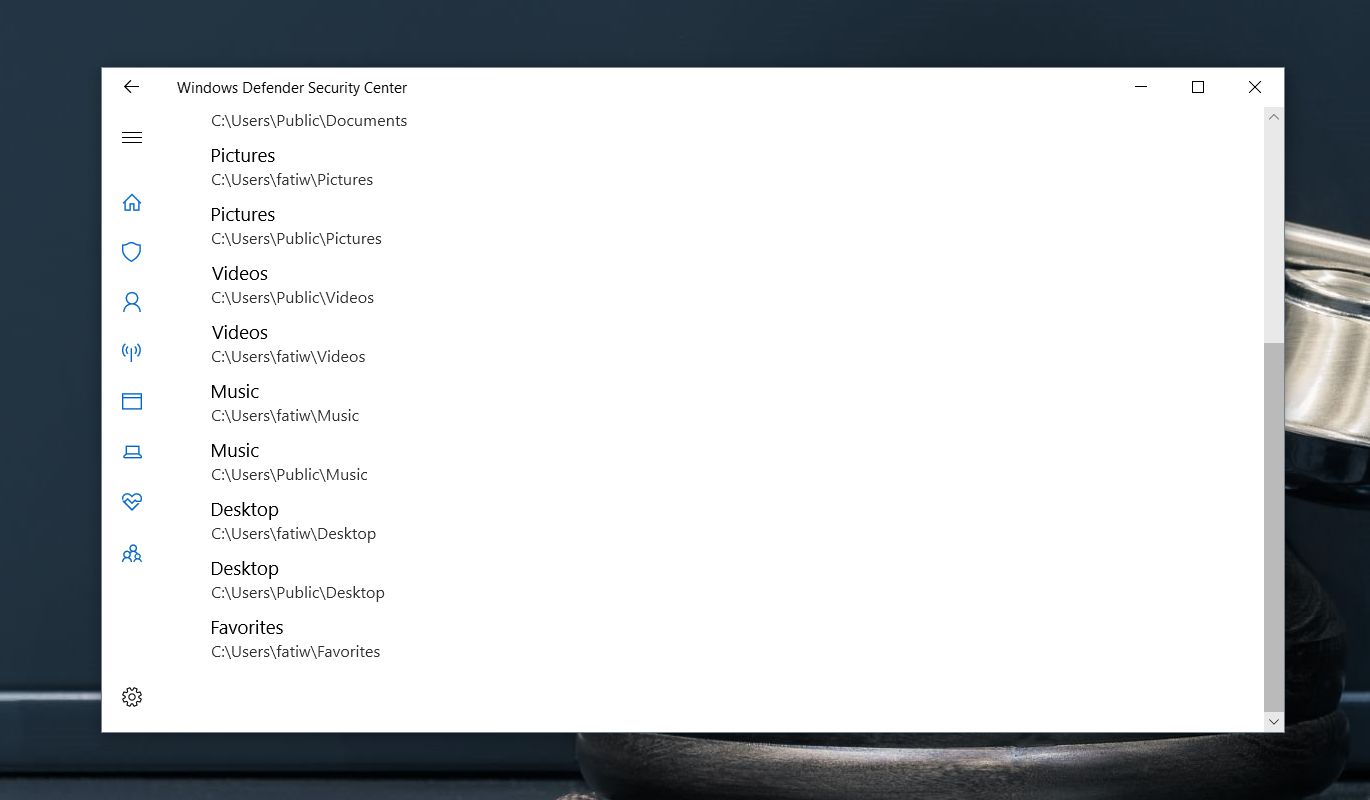
На це є обмеження; вам доведетьсяпройдіть через діалогове вікно збереження як додаток до того, як вас дійсно запропонують, що ви не можете зберегти файл у вибране місце Перед цим вас ніщо не зупиняє, тож вам доведеться пройти кілька додаткових кроків до появи блокади.
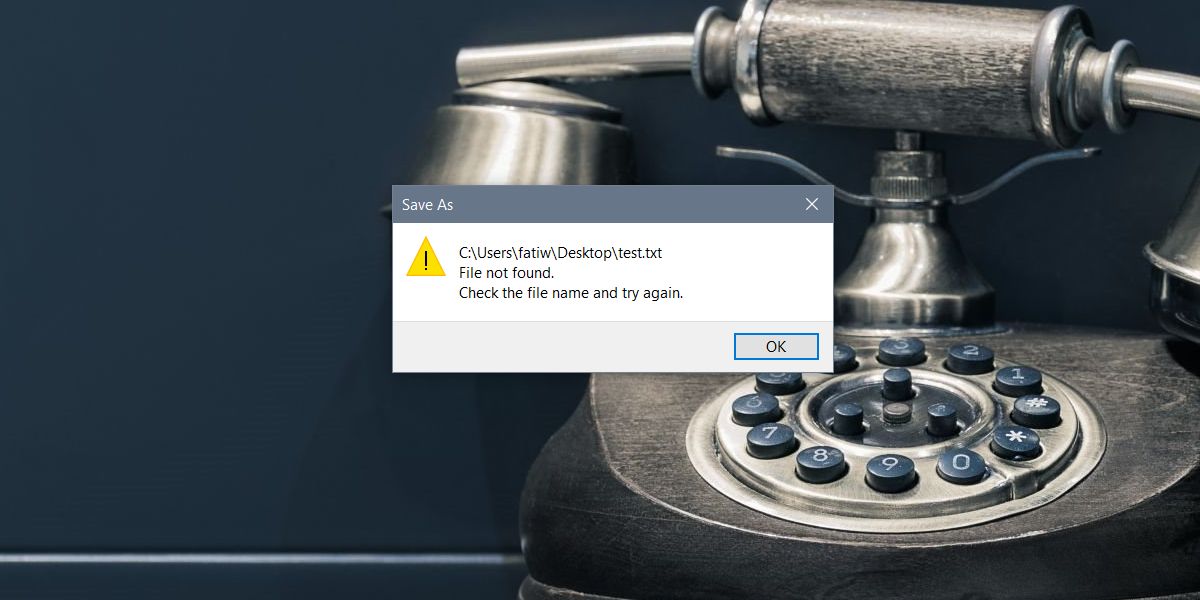
Якщо ви хочете, ви можете додати інші папки тане дозволяти додаткам зберігати файли на ньому. Ви також можете додати винятки, тобто дозволити вибору декількох додатків для збереження файлів на робочому столі (якщо це абсолютно потрібно) та не дозволяти цим робити інших.
Існує можливість додавати винятки з програми втой самий екран, де ви включаєте / вимикаєте доступ до контрольованої папки. Слід зазначити, що якщо ви ввімкнули цю функцію, вам слід переконатися, що ви не забудете її активовано. Повідомлення про помилку, яке ви отримуєте, коли файл не вдається зберегти, не означає, що контрольований доступ до папки не дозволяє йому зберігати файли. Це просто схоже на те, що щось пішло не так. Вам потрібні адміністративні права, щоб увімкнути / вимкнути цю функцію, додати до неї папки та додати винятки з програми.













Коментарі